Sisällysluettelo näyttää
Google avasi aiemmin tässä kuussa Androidin Nearby Sharen beetaversion Windows-käyttöjärjestelmälle. Viikon testauksen jälkeen Nearby Share on nyt saatavilla Windowsille ja Chrome-käyttöjärjestelmälle maailmanlaajuisesti, ei enää vain Yhdysvaltoihin. Voit nyt siirtää tiedostoja, valokuvia, asiakirjoja ja viestejä matkapuhelimellasi tietokoneellesi ja päinvastoin.
Googlen lähijako on ominaisuus, jonka avulla käyttäjät voivat helposti jakaa tiedostoja, linkkejä ja muita tietoja erilaisten välillä. Android-laitteet. Jakamisominaisuus on ollut käytössä jonkin aikaa ja se on korvannut kolmannen osapuolen sovellukset, kuten SHAREitin, ShareMe:n, Xenderin ja muut.
Ominaisuuden suosion vuoksi Google julkaisi tänään Nearby Share-sovelluksen Windows ja Chrome OS tänään. Tämä tarkoittaa, että käyttäjät voivat nyt helposti jakaa tiedostoja Android-laitteiden ja Windows PC:n välillä ilman lisäohjelmistoja tai kaapeleita. Lataa Nearby Share EXE-tiedosto tästä.
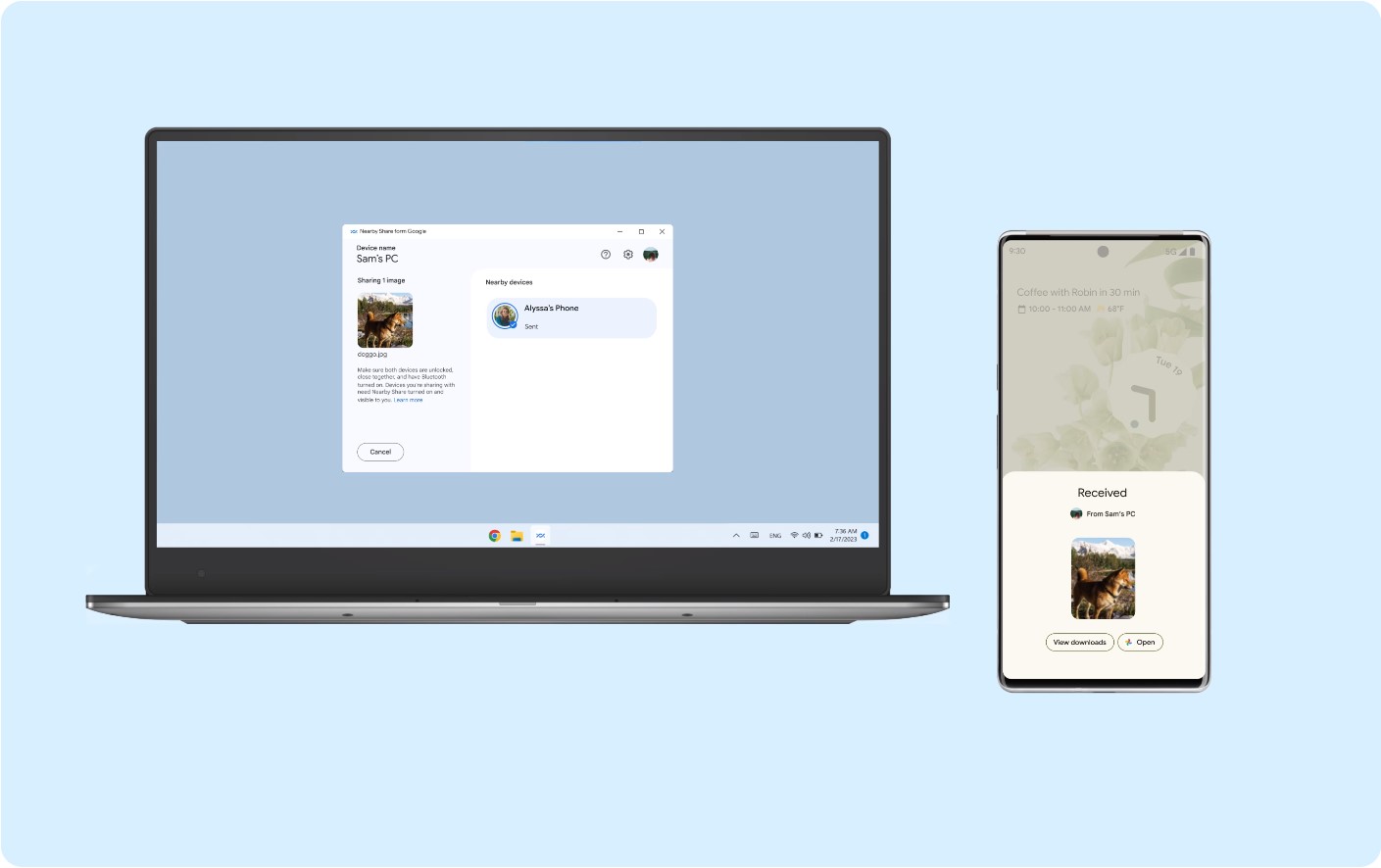
Googlen Nearby Share-sovellussivun mukaan sinä voi lähettää ja vastaanottaa valokuvia, videoita, asiakirjoja, äänitiedostoja tai kokonaisia kansioita lähellä olevien Android-laitteiden ja Windows-tietokoneiden välillä. Voit myös määrittää, kuka voi löytää laitteesi ja lähettää tiedostoja, olivatpa ne kaikki, vain ystäväsi ja perheesi tai vain omat laitteesi. Lähetä helposti vetämällä ja pudottamalla tai napsauttamalla hiiren kakkospainikkeella ja valitsemalla”Lähetä lähijaolla”.
Huomaa, että se toimii vain Windows 10:n ja Windows 11:n 64-bittisten versioiden kanssa. ARM-laitteita voidaan tukea uusimmalla versiolla. Bluetooth ja Wi-Fi vaaditaan.
Lähijako Androidissa
Ensinnäkin tarvitset uusimman Google Play-palveluiden APK:n. Lähijakamisen päivitys julkaistaan Play-palvelujen betaversion 20.26.12 tai uudemman kautta. Se toimii jatkossa Android 14, 13, 12, 11, 10 tai 9 Pie kanssa.
Rekisteröidy Google Play Palvelut-betaohjelma täältä. Sinun pitäisi saada päivitys. Jos ei, päivitä Play Palvelut-sovellus täältä. Kun se on otettu käyttöön, siirry tiedostoon ja valitse jakamisvaihtoehto. Tämän pitäisi avata Android-jakamispaneeli. Valitse Lähijakaminen, niin se alkaa etsiä muita lähellä olevia laitteita. Määritä esimerkiksi laitteesi nimi, näkyvyys ja tiedostojen siirtoon käytettävä mekanismi (mobiilidata, Wi-Fi tai jakaminen aina offline-tilassa).
Voit myös lisätä uuden Lähijakamiskuvakkeen Pika-asetuspaneeliin. Pääset käsiksi pyyhkäisemällä alas.
Lataa Nearby Share for Windows
Lataa Nearby Share EXE for Windows osoitteesta Android, Telegram Channel tai suora linkki tähän. Asenna BetterTogetherSetup EXE. Kirjaudu sisään Google-tililläsi. Tai voit käyttää sitä kirjautumatta sisään. Anna Windows-tietokoneellesi nimi Nearby Share-sovelluksessa. Aseta vastaanotto kaikille. Olet nyt valmis vastaanottamaan tai lähettämään. Avaa pikapaneeli pyyhkäisemällä alas Android-laitteellasi. Etsi Lähijako ja käynnistä se. Etsi Windows-tietokoneesi. Olet nyt valmis lähettämään tai vastaanottamaan minkä tahansa tiedoston!
Lähijakaminen Chromebookissa (ChromeOS)
Valitse Chromebookin oikeasta alakulmasta aika ja valitse sitten Asetukset vasemmalta Yhdistetyt laitteet Valitse Lähijakaminen-kohdan vierestä Määritä Valitse laitteellesi nimi ja valitse Valmis Valitse Laitteesi näkyvyys. >
Valitse vaihtoehdot:
Kaikki yhteystiedot: Laitteesi näkyy lähellä oleville kontakteillesi, kun näyttösi on päällä ja lukitsematon. Jotkin yhteystiedot: Laitteesi näkyy valitsemillesi lähellä oleville kontakteille, kun näyttö on päällä ja lukitsematon. Piilotettu: Laitteesi näkyy vain, kun joku yrittää jakaa sisältöä ja asetat laitteesi näkyväksi. Valitse Vahvista Ota JavaScript käyttöön nähdäksesi Disqusin tuottamat kommentit.
